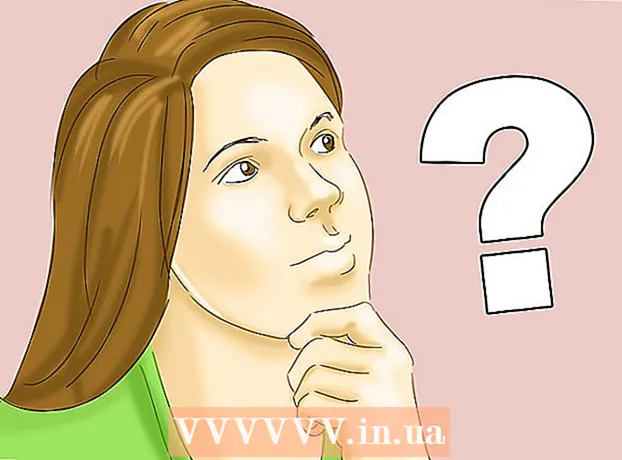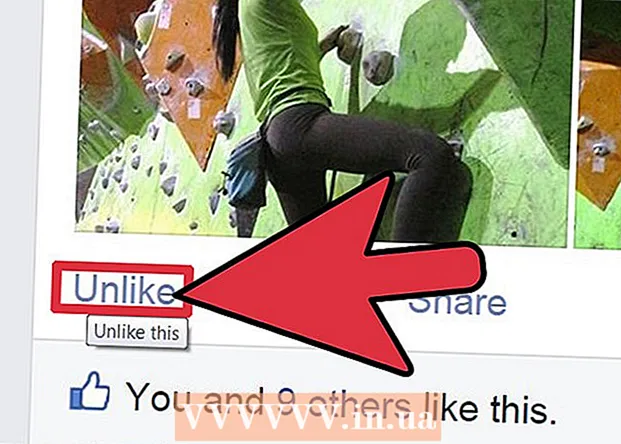Автор:
Virginia Floyd
Жаратылган Күнү:
12 Август 2021
Жаңыртуу Күнү:
1 Июль 2024
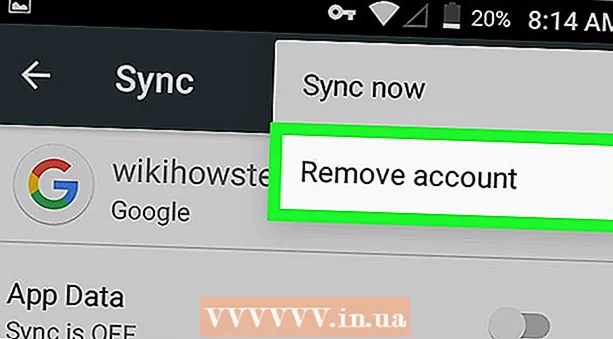
Мазмун
Бул макалада Gmail каттоо эсебиңизден кантип чыгуу керектиги көрсөтүлөт. Сиз муну Gmail веб -сайтында жана iPhone жана iPad үчүн Gmail колдонмосунда жасай аласыз. Android түзмөгүндө, Gmail каттоо эсебинен чыгууга болот, эгерде бул эсеп түзмөктү орнотуу үчүн колдонулбаса; бирок, түзмөк конфигурацияланган каттоо эсебин жок кылуу үчүн, заводдук абалга келтирүү керек.
Кадамдар
Метод 3: Компьютерде
 1 Gmail кирүү кутуңузду ачыңыз. Https://www.gmail.com/ дарегине өтүңүз. Сиздин Gmail кирүү кутуңуз ачылат.
1 Gmail кирүү кутуңузду ачыңыз. Https://www.gmail.com/ дарегине өтүңүз. Сиздин Gmail кирүү кутуңуз ачылат.  2 Профилиңиздин сүрөтчөсүн чыкылдатыңыз. Бул тегерек окшойт жана барактын оң жээгинде. Ачылуучу меню ачылат.
2 Профилиңиздин сүрөтчөсүн чыкылдатыңыз. Бул тегерек окшойт жана барактын оң жээгинде. Ачылуучу меню ачылат. - Эгерде сизде профилдик сүрөт жок болсо, бул сүрөтчө түстүү фондо сиздин атыңыздын биринчи тамгасы катары пайда болот.
 3 Click Чыгып кет. Бул ачылуучу менюнун төмөнкү оң бурчунда. Бул сиздин Gmail каттоо эсебиңизден (жана компьютериңиздеги башка Gmail каттоо эсептеринен) чыгат жана Каттоо эсебин тандоо барагына өтөт.
3 Click Чыгып кет. Бул ачылуучу менюнун төмөнкү оң бурчунда. Бул сиздин Gmail каттоо эсебиңизден (жана компьютериңиздеги башка Gmail каттоо эсептеринен) чыгат жана Каттоо эсебин тандоо барагына өтөт.  4 Click Жок кылуу. Бул шилтеме барактын ылдый жагында.
4 Click Жок кылуу. Бул шилтеме барактын ылдый жагында.  5 Click X эсеп жанында. Бул баскыч браузериңиздин сакталган эсептер тизмесинен алып салгыңыз келген каттоо эсебинин жанында пайда болот.
5 Click X эсеп жанында. Бул баскыч браузериңиздин сакталган эсептер тизмесинен алып салгыңыз келген каттоо эсебинин жанында пайда болот.  6 Click Ооба, жок кылсуралганда. Бул сиздин браузериңизде сакталган эсептердин тизмесинен каттоо эсебин алып салат. Gmailге кайра кирүү үчүн, электрондук почта дарегиңизди жана сырсөзүңүздү киргизиңиз.
6 Click Ооба, жок кылсуралганда. Бул сиздин браузериңизде сакталган эсептердин тизмесинен каттоо эсебин алып салат. Gmailге кайра кирүү үчүн, электрондук почта дарегиңизди жана сырсөзүңүздү киргизиңиз.
3төн 2 -ыкма: iPhone'до
 1 Gmail колдонмосун ачыңыз. Анын сөлөкөтү ак фондо кызыл "M" тамгасына окшош. Сиздин почта кутуңуз ачылат.
1 Gmail колдонмосун ачыңыз. Анын сөлөкөтү ак фондо кызыл "M" тамгасына окшош. Сиздин почта кутуңуз ачылат.  2 Click ☰. Бул экрандын жогорку сол бурчунда. Калкыма меню ачылат.
2 Click ☰. Бул экрандын жогорку сол бурчунда. Калкыма меню ачылат.  3 Сөлөкөттү басыңыз
3 Сөлөкөттү басыңыз  . Бул менюдагы Кирүү кутусу бөлүмүнүн жогорку оң бурчунан жогору. Ачылуучу меню ачылат.
. Бул менюдагы Кирүү кутусу бөлүмүнүн жогорку оң бурчунан жогору. Ачылуучу меню ачылат.  4 Click Эсепти башкаруу. Сиз бул параметрди менюдагы акыркы каттоо эсебинен таба аласыз.
4 Click Эсепти башкаруу. Сиз бул параметрди менюдагы акыркы каттоо эсебинен таба аласыз.  5 Click Change. Ал экрандын жогорку оң бурчунда.
5 Click Change. Ал экрандын жогорку оң бурчунда.  6 Click Жок кылуу. Бул баскычты чыккыңыз келген аккаунттун жанында таба аласыз.
6 Click Жок кылуу. Бул баскычты чыккыңыз келген аккаунттун жанында таба аласыз.  7 Click Жок кылуусуралганда. Бул сиздин каттоо эсебиңизди жок кылат жана мурда кирген каттоо эсебине (эгер бар болсо) же каттоо эсебине кирүү экранына кайтып келет.
7 Click Жок кылуусуралганда. Бул сиздин каттоо эсебиңизди жок кылат жана мурда кирген каттоо эсебине (эгер бар болсо) же каттоо эсебине кирүү экранына кайтып келет.  8 Click Даяр. Бул экрандын жогорку сол бурчунда. Сиздин каттоо эсебиңиз Gmail колдонмосунан өчүрүлдү.
8 Click Даяр. Бул экрандын жогорку сол бурчунда. Сиздин каттоо эсебиңиз Gmail колдонмосунан өчүрүлдү.
3 -метод 3: Android түзмөгүндө
 1 Орнотуулар колдонмосун ачыңыз
1 Орнотуулар колдонмосун ачыңыз  . Башкы экранда же Колдонмолор суурмасында тиштүү сөлөкөттү же бир нече слайдерди басыңыз.
. Башкы экранда же Колдонмолор суурмасында тиштүү сөлөкөттү же бир нече слайдерди басыңыз.  2 "Эсептер" бөлүмүнө өтүңүз. Аны экрандын жогору жагында таба аласыз.
2 "Эсептер" бөлүмүнө өтүңүз. Аны экрандын жогору жагында таба аласыз. - Сиздин Samsung Galaxy телефонуңузда Аккаунттарды таптооңуз керек болушу мүмкүн.
 3 Click Гугл. Google Каттоо эсептери бөлүмү ачылат.
3 Click Гугл. Google Каттоо эсептери бөлүмү ачылат.  4 Каттоо эсебин тандаңыз. Чыккыңыз келген каттоо эсебин чыкылдатыңыз.
4 Каттоо эсебин тандаңыз. Чыккыңыз келген каттоо эсебин чыкылдатыңыз. - Android түзмөгүңүздү орнотуу үчүн колдонулган Google каттоо эсебинен чыга албайсыз.
 5 Сөлөкөттү басыңыз ⋮. Ал экрандын жогорку оң бурчунда. Ачылуучу меню ачылат.
5 Сөлөкөттү басыңыз ⋮. Ал экрандын жогорку оң бурчунда. Ачылуучу меню ачылат.  6 Click Каттоо эсебиңизди жок кылыңыз. Бул Google эсебин Android түзмөгүнөн жана аны колдонгон бардык колдонмолордон, анын ичинде Gmailден жок кылат.
6 Click Каттоо эсебиңизди жок кылыңыз. Бул Google эсебин Android түзмөгүнөн жана аны колдонгон бардык колдонмолордон, анын ичинде Gmailден жок кылат.